下面图老师小编要向大家介绍下AutoCAD教程:长方体、三维阵列、差集的应用,看起来复杂实则是简单的,掌握好技巧就OK,喜欢就赶紧收藏起来吧!
【 tulaoshi.com - FLASH 】
【AutoCAD三维建模 06 】长方体、三维阵列、差集
【三维练习题06】
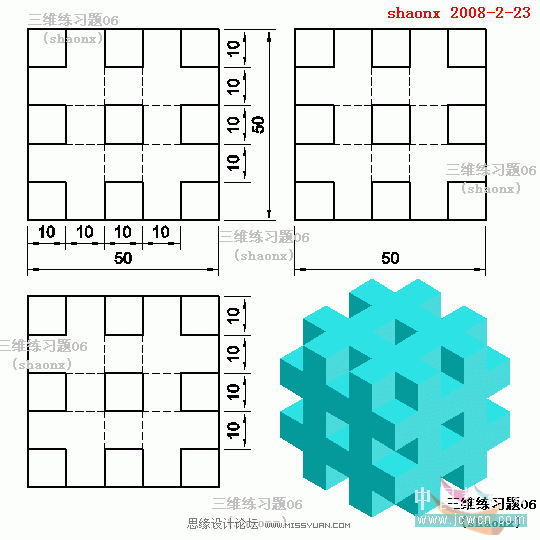
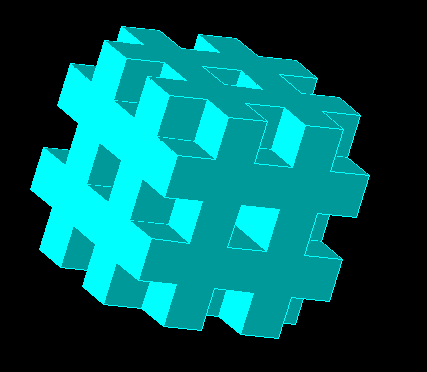
本题主要是介绍:
1、在三维实体命令长方体的运用。
2、三维阵列(矩形阵列)的运用。
3、二位线框的消隐命令以及多层实体差集的应用。
在三维操作中,经常要用到消隐命令,在CAD中有2个消隐命令,他们在使用时是不同的,一个是三维着色里的消隐命令,也是属于三维实体的消隐。还有一个是二维线框模式的消隐,在实际操作中比较实用,而且命令比较好记HIDE,还有个快捷命令HI。
下面就是对这2个命令的简单介绍:
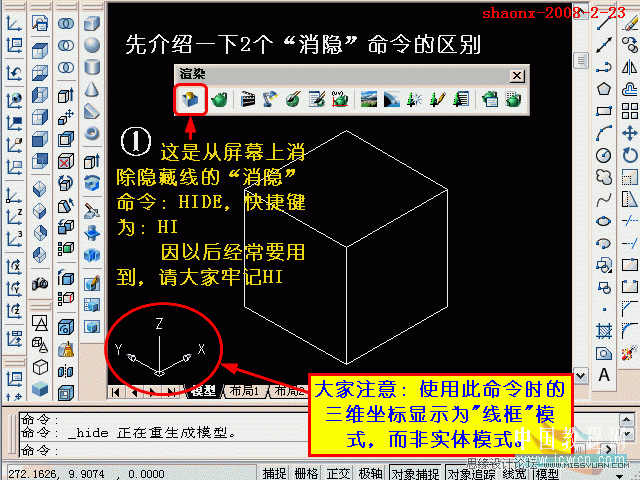
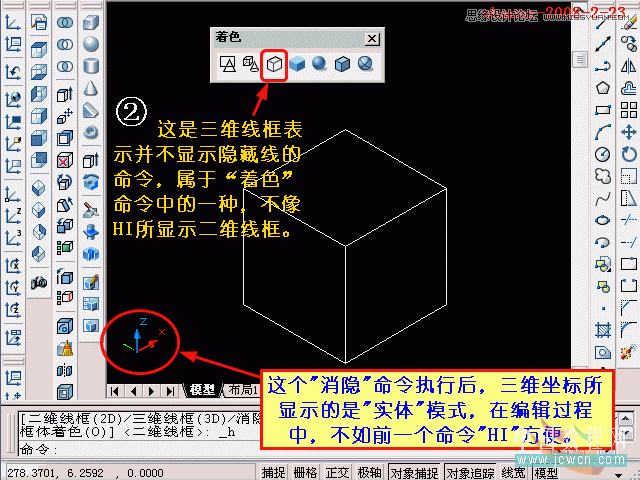
下面,是本习题的详细绘图步骤讲解,最后面是绘图步骤讲解的Flash动画演示:
1、打开CAD,点击西南等轴测视图按钮,界面转到西南视图。

2、用长方体命令画一正立方体,立方体的边长为50。
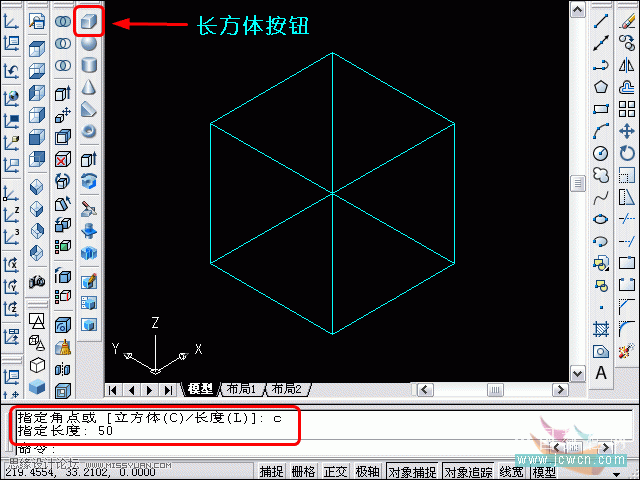
3、按照开头介绍的消隐方法,输入hi,生成消隐图,如下图。在消隐图的状态下,对接下来的操作会产生方便。
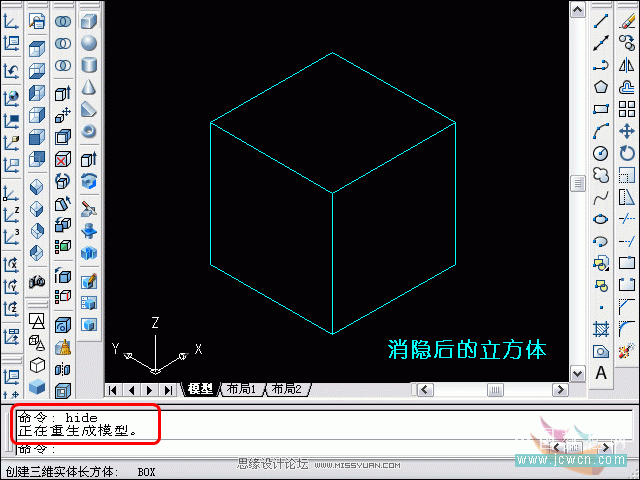
4、还是用长方体命令画一小的正立方体,立方体的边长为10。小立方体的角点在大立方体的中间的最下面,如下图所示。
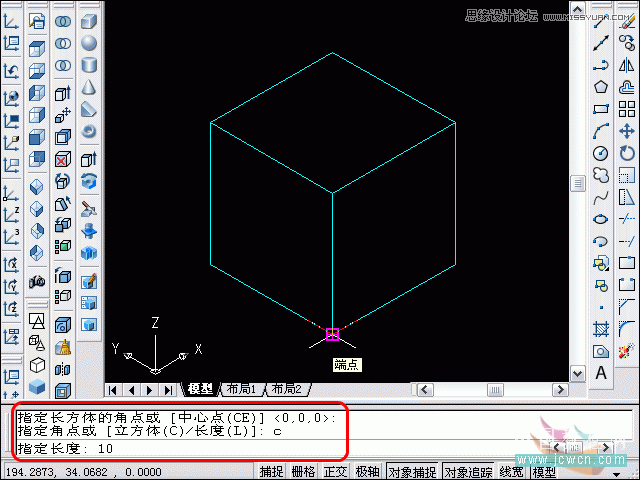
5、在菜单修改中,选三维操作中的三维阵列命令。
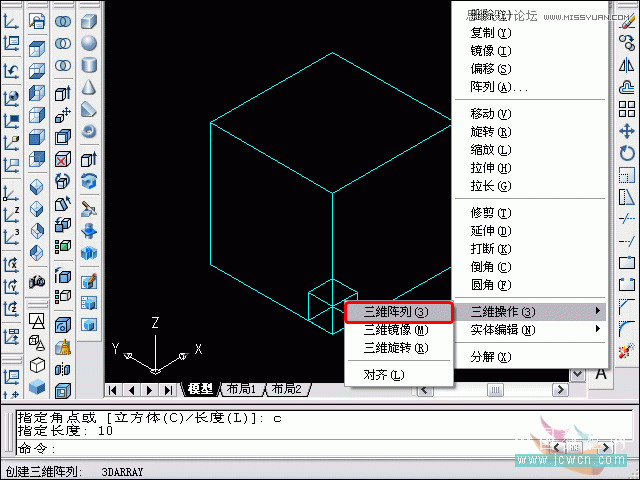
6、三维阵列的对象为刚画的小的正立方体,阵列的行数、列数、层数均为 3 。
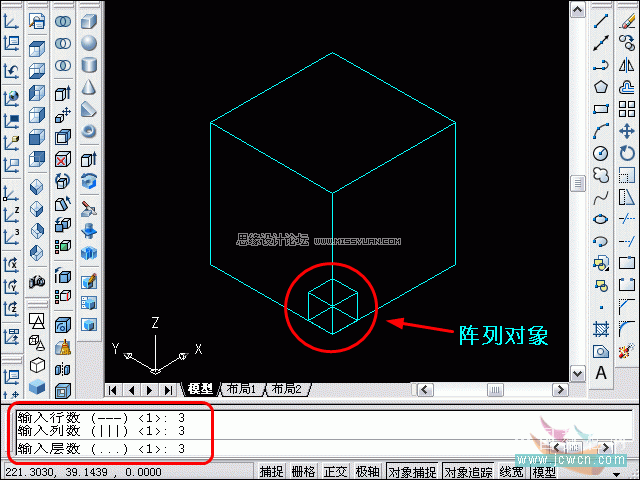
7、再接下来输入的行、列、层的间距均为 20 。
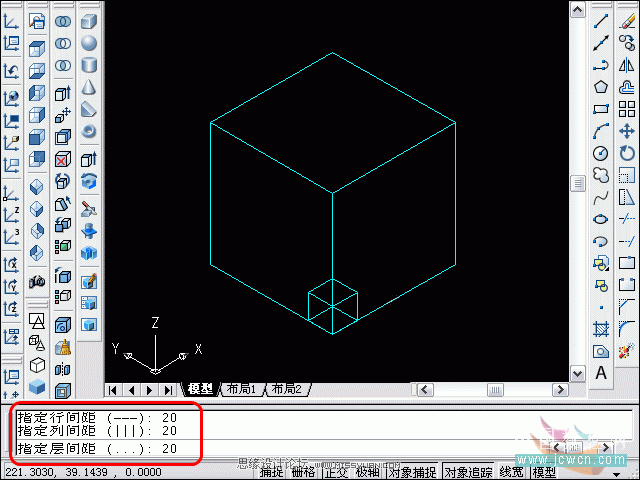
8、对阵列后的图形作差集,即从大的立方体中,减去刚完成阵列的小的立方体。点击差集按钮,选中要从中减去实体的大的立方体。
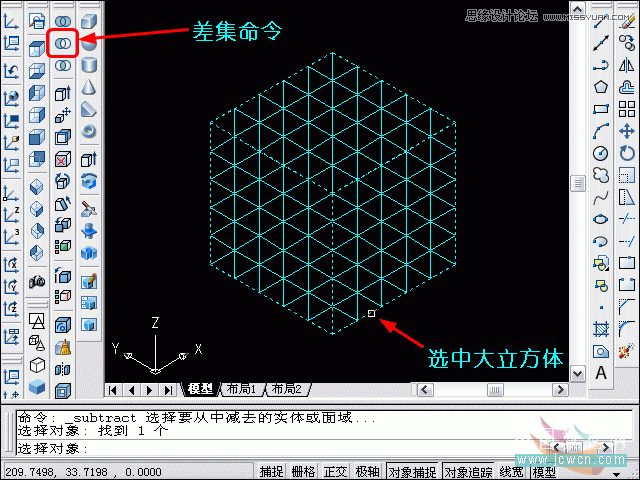
9、接着,再选中要减去的所有小实体,回车确认即完成差集的操作。
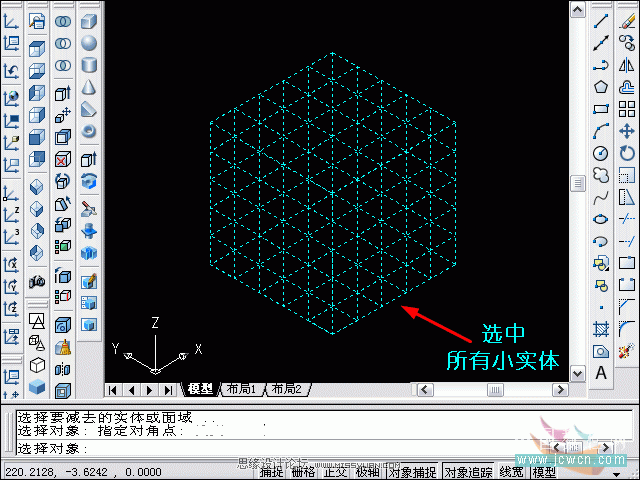
10、完成以上操作后,输入hi命令,看一下消隐图,检查一下以上的操作是否做得对,如下图。
(本文来源于图老师网站,更多请访问http://www.tulaoshi.com/flash/)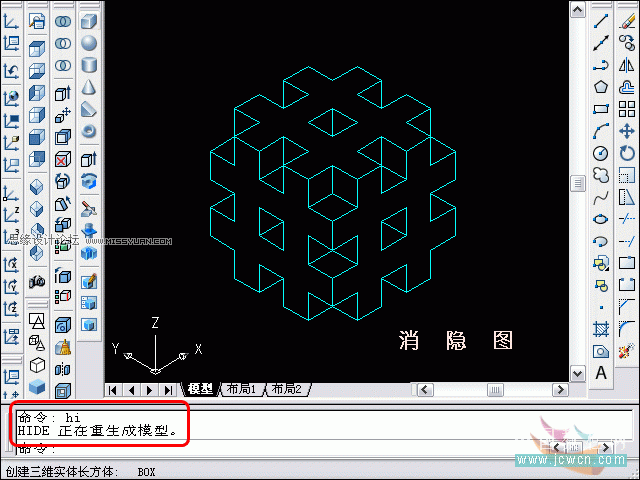
11、三维视图初步完成后,看到中间的孔尚未贯通,接下来要打通中间的三个孔,我们可以在中间的三个孔里,画三个长方体,再差集一下就可以完成。
点击一下长方体按钮,指定长方体的角点,注意,指定方孔上的任一角点均可,但不要指定有斜线联系的角点,因会产生误选中。
这次是要画长方体,所以选择长度(L),如下图。
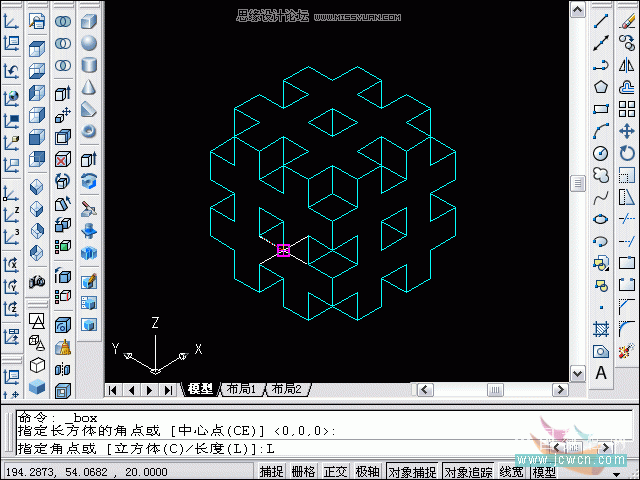
12、依次输入长方体的长、宽、高。长宽高与UCS坐标相对应,即:长对应X轴,宽对应Y轴,高对应Z轴。
这一个长方体为:50*10*10
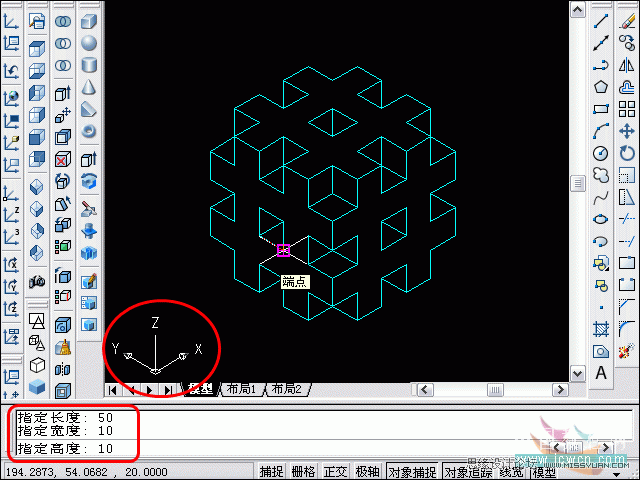
13、下图是已画好的长方体(红色线条)。
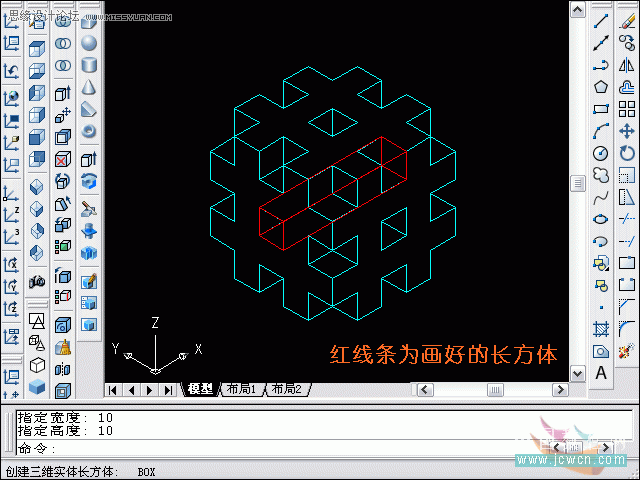
14、再点击一下长方体按钮,指定长方体的角点。这次是要画第2个长方体,所以还是选择长度(L),如下图。
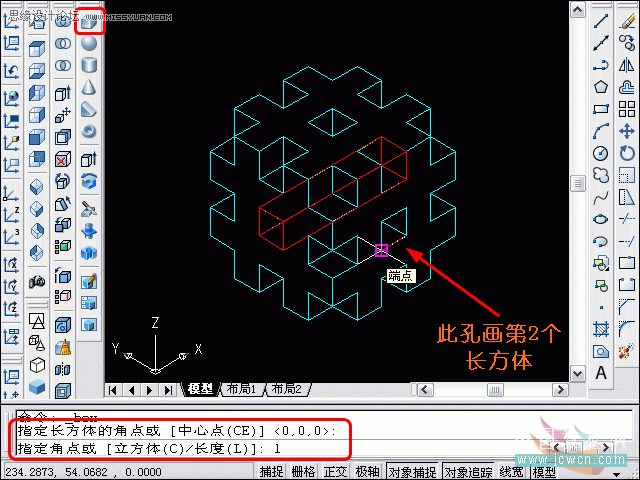
15、依次输入长方体的长、宽、高。第二个长方体为:10*50*10
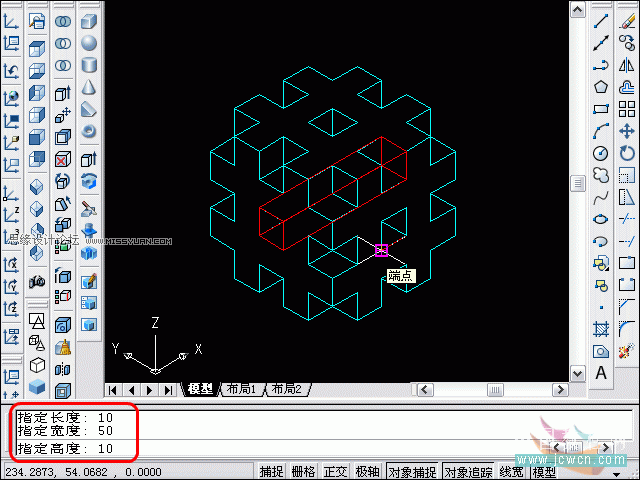
16、第2个长方体画好后,继续画第3个长方体,方法与前2个一样。
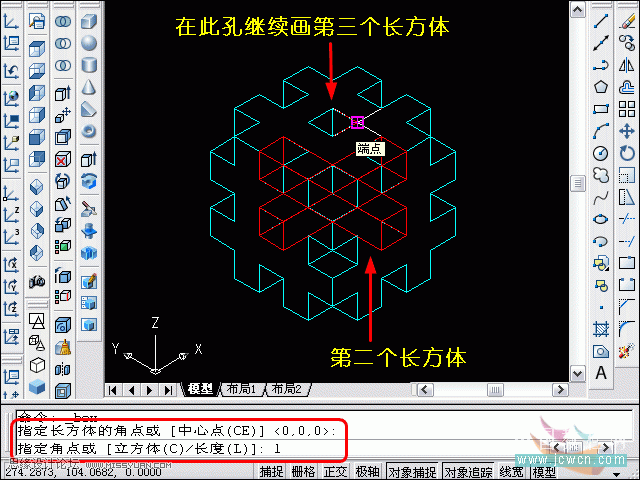
17、依次输入长方体的长、宽、高。第三个长方体为:-10*10*-50
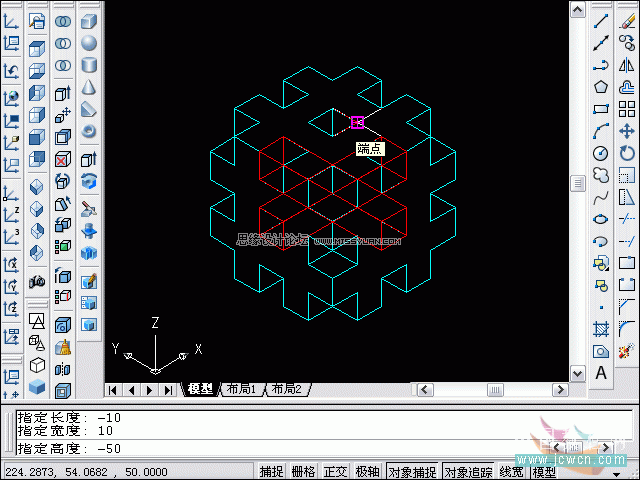
18、下图就是3个长方体都画好时的样子(图中3个红色的长方体)。
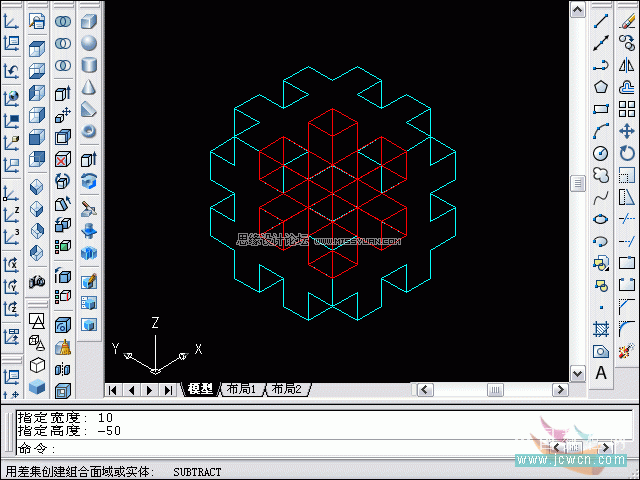
19、接下来,对图形作差集,即从大的实体中,减去刚完成的3个长方体。
点击差集按钮,选中要从中减去长方体的大的实体。
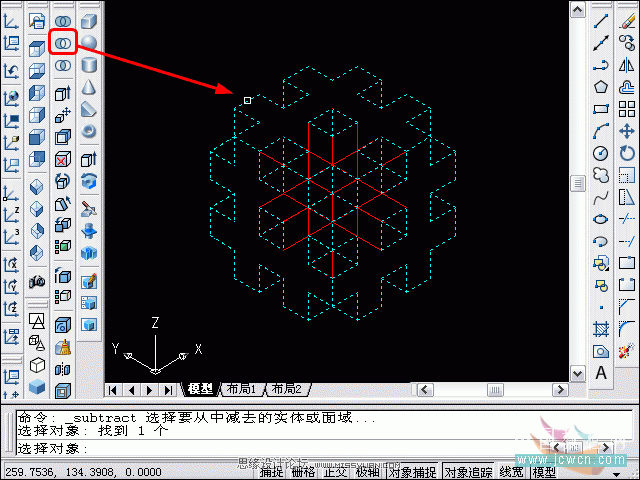
20、接着,再选中要减去的3个长方体,回车确认即完成差集的操作。
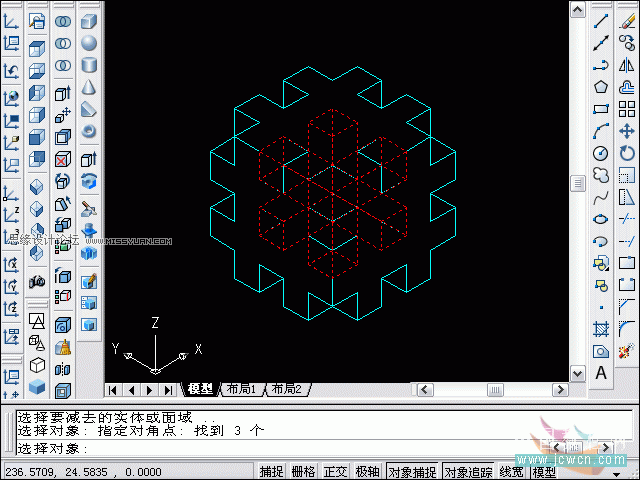
21、操作完成后,可以着色看看自己画的又一个CAD的三维实体。
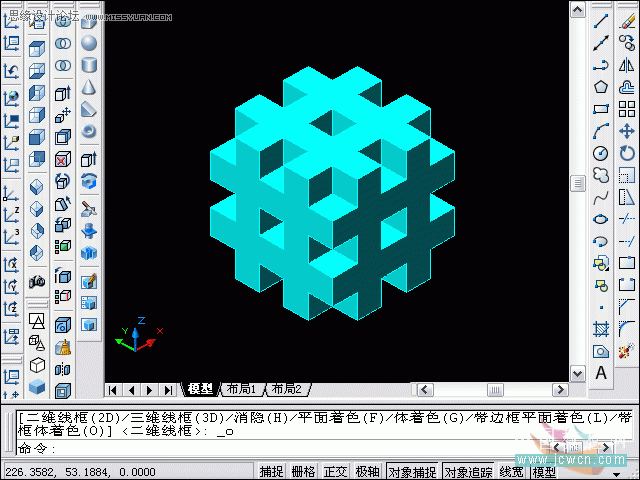
22、同时,还可以用三维动态观察器命令,旋转图形,看看中间的孔内是否已贯通,如下图
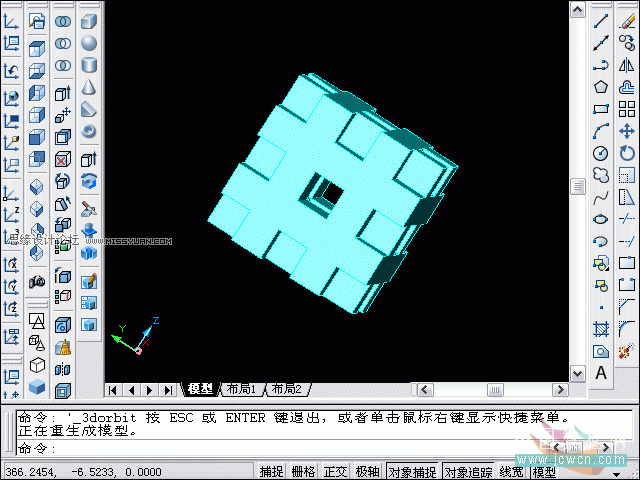
动画演示:
来源:http://www.tulaoshi.com/n/20160216/1572359.html
看过《AutoCAD教程:长方体、三维阵列、差集的应用》的人还看了以下文章 更多>>